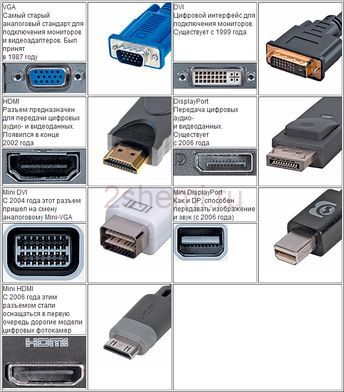Какие бывают разъемы на системном блоке компьютера. Для чего нужны различные порты ПК. Как выглядят и называются основные интерфейсы подключения периферийных устройств. Какие разъемы используются для подключения монитора, клавиатуры, мыши и других компонентов.
Основные типы разъемов на системном блоке
На задней панели современного системного блока компьютера можно увидеть множество различных разъемов и портов. Они предназначены для подключения периферийных устройств, сетевых кабелей, мониторов и других компонентов. Рассмотрим основные типы разъемов, которые встречаются на большинстве компьютеров:
- USB-порты
- Видеоразъемы (VGA, DVI, HDMI, DisplayPort)
- Аудиоразъемы
- Сетевой порт Ethernet
- PS/2 для клавиатуры и мыши
- Разъем питания
Каждый из этих интерфейсов имеет свое назначение и особенности. Разберем их подробнее.
USB-порты — универсальные разъемы для периферии
USB (Universal Serial Bus) — самый распространенный тип разъема на современных компьютерах. Через USB-порты можно подключить практически любые периферийные устройства:
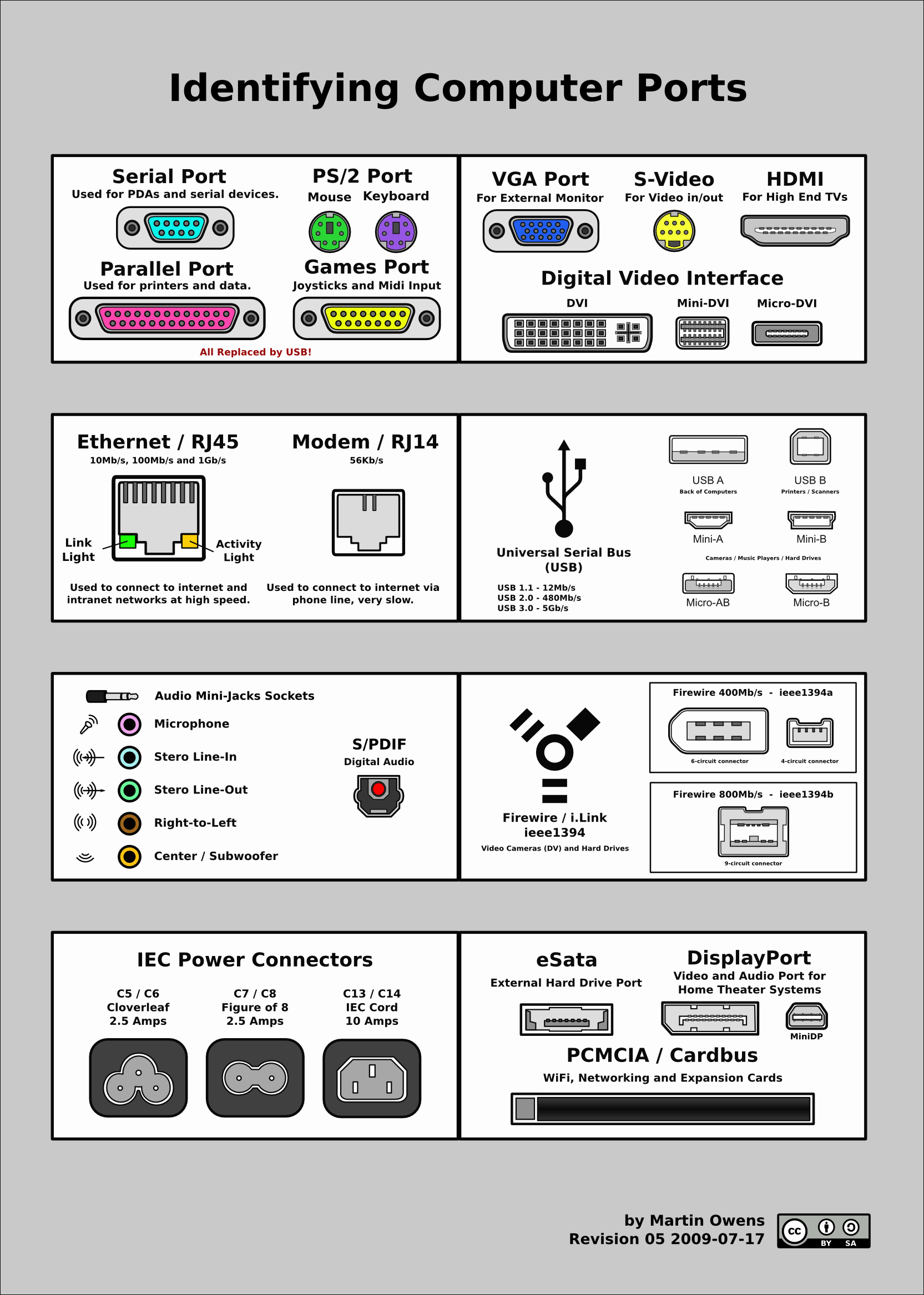
- Клавиатуру и мышь
- Принтер и сканер
- Внешние накопители
- Web-камеру
- Смартфон
- И многое другое
Существует несколько версий USB-интерфейса, отличающихся скоростью передачи данных:
- USB 2.0 — до 480 Мбит/с
- USB 3.0 — до 5 Гбит/с
- USB 3.1 — до 10 Гбит/с
- USB 3.2 — до 20 Гбит/с
Современные материнские платы обычно оснащаются несколькими разъемами USB разных версий. USB-порты версий 3.0 и выше часто выделяются синим цветом.
Видеоразъемы для подключения монитора
Для вывода изображения на монитор используются специальные видеоинтерфейсы. Наиболее распространенные из них:
VGA (D-Sub)
Аналоговый интерфейс, который долгое время был стандартом для подключения мониторов. Имеет 15-контактный разъем синего цвета. Поддерживает разрешение до 2048×1536 пикселей.
DVI
Цифровой видеоинтерфейс, пришедший на смену VGA. Обеспечивает более высокое качество изображения. Существует в нескольких версиях (DVI-I, DVI-D). Поддерживает разрешение до 2560×1600 пикселей.
HDMI
Современный цифровой интерфейс для передачи видео высокого разрешения и многоканального звука. Поддерживает разрешение 4K и выше. Часто используется для подключения компьютера к телевизору.

DisplayPort
Еще один современный цифровой видеоинтерфейс. Обеспечивает высокую пропускную способность и поддерживает подключение нескольких мониторов по одному кабелю.
Аудиоразъемы для подключения колонок и микрофона
Для работы со звуком на системном блоке обычно предусмотрено несколько 3,5 мм аудиоразъемов:
- Зеленый — линейный выход для подключения колонок или наушников
- Розовый — вход для микрофона
- Голубой — линейный вход для подключения внешних источников звука
Современные звуковые карты также могут иметь разъемы для многоканальных акустических систем 5.1 или 7.1.
Сетевой порт Ethernet для подключения к интернету
Порт RJ-45 используется для подключения компьютера к локальной сети и интернету с помощью сетевого кабеля. Поддерживает скорость передачи данных до 1 Гбит/с в современных сетевых картах.
Разъемы PS/2 для клавиатуры и мыши
Круглые 6-контактные разъемы PS/2 раньше широко использовались для подключения клавиатуры (фиолетовый) и мыши (зеленый). Сейчас они встречаются реже, так как вытесняются универсальными USB-портами.

Разъем питания для подключения электричества
Стандартный трехконтактный разъем используется для подключения компьютера к электросети через кабель питания. Обеспечивает подачу электроэнергии на все компоненты системного блока.
Устаревшие разъемы, которые редко используются
Некоторые старые типы разъемов практически не встречаются на современных компьютерах, но могут присутствовать на старых моделях:
- COM-порт (RS-232) — для подключения модемов и других устройств
- LPT-порт — для подключения принтеров
- Gameport — для игровых контроллеров
- FireWire (IEEE 1394) — для подключения видеокамер и внешних накопителей
Эти интерфейсы были вытеснены более современными и универсальными разъемами вроде USB.
Как правильно подключать устройства к разъемам компьютера
При подключении периферийных устройств к системному блоку следует соблюдать несколько простых правил:
- Внимательно изучите маркировку разъемов и их цветовую кодировку
- Подключайте устройства только к соответствующим портам
- Не прилагайте чрезмерных усилий при подключении
- По возможности выключайте компьютер перед подключением/отключением устройств
- Используйте качественные кабели от проверенных производителей
Соблюдение этих рекомендаций поможет избежать повреждения разъемов и подключаемых устройств.

Будущее компьютерных интерфейсов
Компьютерные разъемы постоянно эволюционируют. Какие тенденции наблюдаются в развитии интерфейсов?
- Универсализация — стремление к единому разъему для всех устройств (например, USB Type-C)
- Увеличение пропускной способности для работы с 4K и 8K видео
- Развитие беспроводных интерфейсов (Wi-Fi, Bluetooth)
- Миниатюризация разъемов в ультратонких устройствах
При этом полный отказ от проводных интерфейсов в ближайшем будущем маловероятен. Физические разъемы по-прежнему обеспечивают максимальную скорость и надежность подключения.
Разновидности разъемов компьютера. Распиновка разъемов компьютера
Можно смело утверждать, что разъемы компьютера появились одновременно с самим компьютером. Даже у самых первых элетронно-вычислительных машин, размером с небольшой заводик, были свои разъемы. К ним подключалась различная периферия, актуальная на тот момент: считыватели перфокарт, магнитные или даже ртутные накопители, одним словом, устройства для всевозможных вычислительных надобностей. Годы идут, компьютерная техника постоянно модернизируется — меняются, соответственно, и разъемы, однако неизменным остается одно. Они по-прежнему являются неотъемлемой частью любого компьютера.
Разъем и его назначение
Порты и разъемы компьютера – это набор контактов, которые обеспечивают соединение самого компьютера со всевозможными внешними и внутренними устройствами. К таковым относятся: принтеры и сканеры, дисководы, фотоаппараты, видеокамеры, накопители, мониторы, клавиатуры и другое. Пожалуй, на то, чтобы перечислить всю возможную для подключения периферию, уйдет немало времени.
Есть разница между портами и разъемами? Лишь умудренный опытом профессионал сможет провести четкую грань между этими двумя понятиями, однако в повседневной практике разницы практически нет. В принципе, правильно будет использовать оба определения.
Какие бывают разъемы
Принято все порты и разъемы компьютера делить на внешние и внутренние. Хотя при желании можно предложить множество видов всевозможной классификации.
К внешним портам принято относить те, которые вынесены наружу, за корпус компьютера или ноутбука. К ним подключаются всевозможные устройства, не входящие непосредственно в его состав: сканер, принтер, телефон, мышка или клавиатура. Иначе говоря, все, что подключается извне.
К внутренним же портам и разъемам относятся те, которые спрятаны внутри системного блока или корпуса устройства. К таким портам подключаются встроенные устройства: дисководы, жесткие диски, видеокарты, звуковые или сетевые карты и многое другое.
Внешние порты
Как уже отмечалось, внешний порт – это разъем, посредством котрого подключаются всевозможные устройства извне. Поскольку таковых устройств насчитывается довольно много – пожалуй, несколько миллионов – то разработчики пришли к закономерному выводу, что нужно стандартизировать хотя бы часть из них. Порты и были изначально призваны объединить многочисленные способы соединения внешнего устройства и ПК.
Поскольку таковых устройств насчитывается довольно много – пожалуй, несколько миллионов – то разработчики пришли к закономерному выводу, что нужно стандартизировать хотя бы часть из них. Порты и были изначально призваны объединить многочисленные способы соединения внешнего устройства и ПК.
Порты различаются по скорости передачи данных, по их формату и и по другим признакам. Приведем самые основные из них:
- Ethetnet – порт для организации компьютерной проводной сети.
- USB – универсальный порт, через который сегодня присоединяется большинство устройств.
- IEEE 1394 (FireWire) – еще один порт для обмена данными между компьютером и внешним устройством.
- S-Video – для подключения аналоговых видео устройств.
- eSATA и его разновидности.
- SCSI.
- RS-232.
- PS/2 – устаревшие порты для подключения мышей и клавиатур.
- VGA, DVI, S-Video, HDMI, Display Port – видеовыходы для компьютера.
- Bluetooth – беспроводной порт для обмена данными.

- COM и LPT – также устаревшие порты, но ими до сих пор часто оснащаются и современные машины.
- PCMCIA, Express Card – порты для всевозможных модулей расширения.
И это лишь основные внешние разъемы компьютера. В реальности их гораздо больше. Но они менее распространены.
Внутренние порты
К внутренним портам подключаются не периферийные, а внутренние устройства, которые входят непосредственно в аппаратную часть каждого компьютера. Их также немало, основная их часть располагается на материнской плате:
- разъемы для подключения видеокарты, звуковой и сетевой карты и т.д.;
- разъемы для подключения планок оперативной памяти;
- разъемы для IDE-устройств – сюда относятся всевозможные дисководы;
- SATA – для подключения также всевозможных дисков и приводов;
- сюда же относятся многочисленные контакты для лампочек и кнопок, вынесенных на корпус компьютера.
Все это лишь основные виды разъемов компьютера. За годы своей эволюции они прошли немалый путь, какие-то из них навсегда «ушли со сцены», другие – трансформировались и усовершенствовались, как, например, это произошло с портами SATA или USB.
Можно ли отремонтировать разъем
Нередко, особенно в устройствах невысокого качества сборки, порты выходят из строя. Это может выражаться по-разному: некорректная работа присоединяемого устройства или вовсе отказ работы. Существует и множество причин поломок порта: «разболталась» конструктивная часть, произошла распайка контактов или их оплавление, окисление, выход соответствующих контроллеров из строя.
В любом случае будет актуален вопрос о том, возможен ли ремонт разъемов компьютера. Все зависит от характера поломки и самого разъема. Например, выход из строя разъема на материнской плате чаще всего не поддается «излечению». А вот внешние порты нередко можно отремонтировать (например, если произошла распайка контактов). Однако часто бывает и так, что проще и дешевле целиком заменить весь порт, нежели пытаться его починить.
Однако самостоятельно произвести ремонт порта или разъема у рядового пользователя вряд ли получится. Если же тянуть с обращением в мастерскую, то рано или поздно это закончится окончательным «разбалтыванием» разъема в гнезде и, возможно, к замыканию.
Естественно, ремонтировать разъемы компьютера самостоятельно можно лишь тогда, когда присутствует полная уверенность в своих силах. В противном случае лучше все-таки обратиться в специализированную мастерскую.
Что такое распиновка
Говоря научным языком, распиновка – это маркирование (обозначение) контактов внутри какого-либо разъема. Ну, а проще – назначение каждого из штырьков или отверстий в разъеме. Например, один контакт может отвечать за питание устройства, другой – за отправку данных, третий – за их прием, четвертый за заземление и т.д.
В схемах распиновка чаще обозначается либо цифровым или буквенным методами, либо разным цветом.
Распиновка разъемов компьютера помогает как при ремонте порта, так и может быть предназначена для того, чтобы попробовать соединить устройство, которое штатно не подключается к заданному порту, но может быть подключено через распайку необходимых контактов (хотя результат не гарантирован).
Будущее портов
Конечно, ни порты, ни разъемы еще очень долгое время никуда не уйдут из компьютерной техники.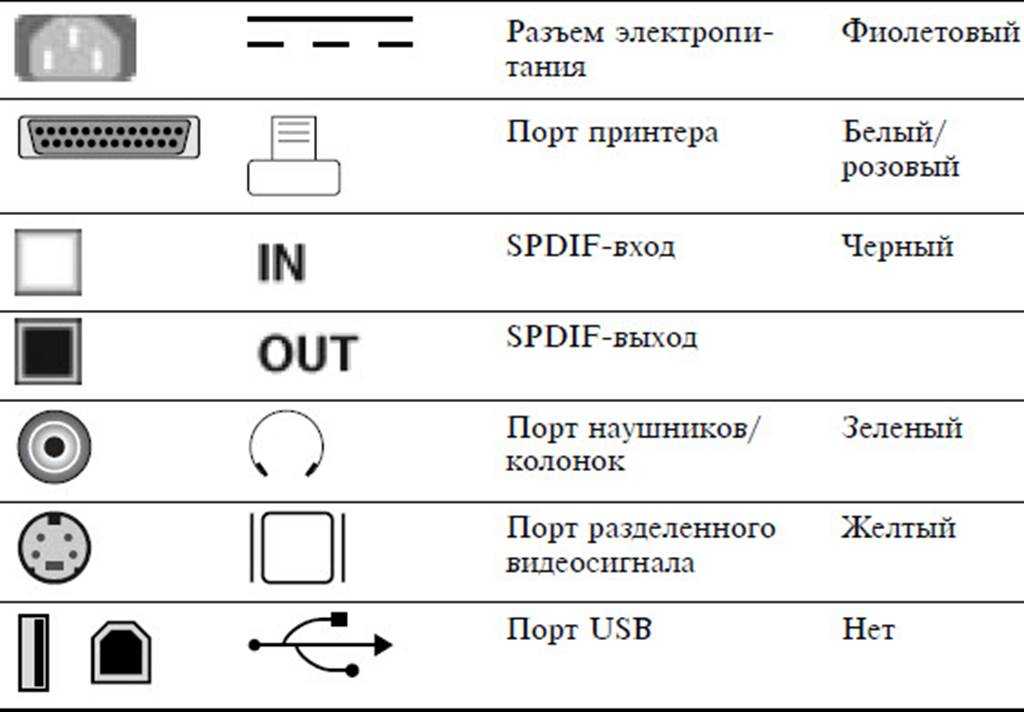 Безусловно, они будут видоизменяться, совершенствоваться, появятся новые стандарты обмена сигналами. Словом, все будет еще лучше и быстрее. Возможно, осуществится переход от физических портов к виртуальным. Фантазировать на эту тему можно бесконечно долго.
Безусловно, они будут видоизменяться, совершенствоваться, появятся новые стандарты обмена сигналами. Словом, все будет еще лучше и быстрее. Возможно, осуществится переход от физических портов к виртуальным. Фантазировать на эту тему можно бесконечно долго.
Также наблюдается тенденция постепенного ухода от проводных портов. Уже сегодня производители при первой же возможности стараются внедрить в свои устройства беспроводные порты. Однако разъемы компьютера как таковые, безусловно, сохранятся еще не один десяток лет.
Разъемы на системном блоке. Виды и их назначение
Сегодня я расскажу про разъемы на системном блоке, какие бывают и для чего они там нужны. Со времен когда появились первые компьютеры, многие разъемы ушли в небытие, а много других появилось совсем недавно. Как разобраться какой разъем для чего нужен и нужны ли они вообще?
На самом деле нет ничего сложного. И если вы когда либо сталкивались со сборкой системного блока или подключением к нему кабелей, то наверняка задавались вопросом для чего их так много и что туда нужно подключать.
И так приступим к изучению разъемов системного блока. Для этих целей я буду использовать изображение среднестатистического системного блока
А теперь рассмотрим каждый разъем подробнее. Начнем сверху вниз по порядку. Первым в списке будет гнездо для подключения кабеля питания:
Стандартный кабель питания, таким кабелем подключаются все компьютерные устройства начиная от принтеров и сканеров, заканчивая факсами и мониторами.
Очень удобный кабель, различается между собой только длиной провода и толщиной сечения провода. Соответственно чем толще кабель, тем большую нагрузку он может выдержать.
Разъем PS/2 используется для подключения мышки и клавиатуры. По своему визуальному виду они абсолютно одинаковы, различие только в их окраске. Зеленый порт — для подключения мышки, фиолетовый порт — для подключения клавиатуры.
В современных материнских платах можно встретить один порт PS/2 который окрашен сразу двумя цветами, зеленым и фиолетовым, это говорит о том, что к нему можно подключить либо мышку, либо клавиатуру.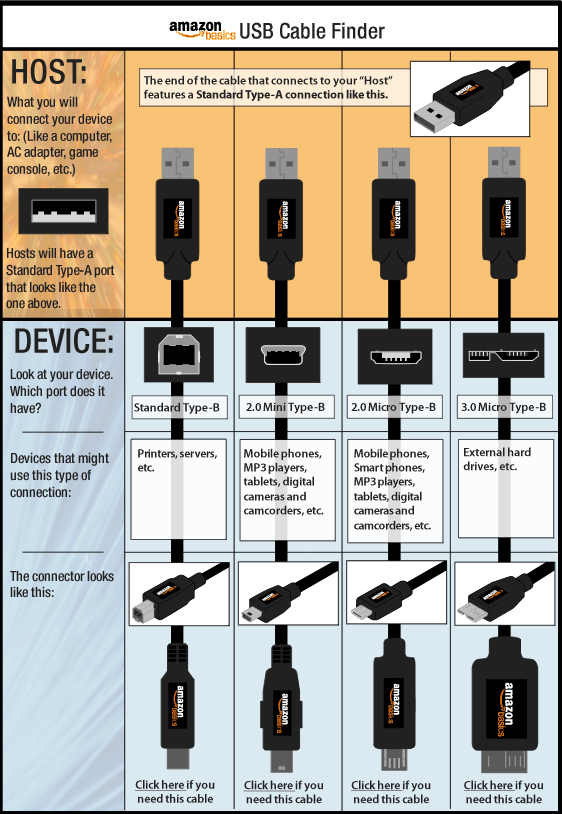
COM порт — некогда был задействован для подключения мышки, модемов, сканеров. Сейчас этот порт практически не используется.
За последние 7 лет, приходилось пользоваться этим портом несколько раз. Для подключения к нему датчиков температуры. Именно через этот порт считывались накопленные на нем данные. Так же через этот порт подключал приставку для спутниковых антенн (обновлял прошивку).
VGA порт — для подключения монитора. Порт очень похож на предыдущий, однако имеет три ряда контактов и всегда выкрашен в синий цвет. Много лет этим портом пользуются для подключения мониторов.
Сейчас очень активно внедряются новые видеокарты с портом DVI (фото справа). При выборе монитора с таким кабелем советую внимательно проверять какой именно DVI порт у вас в материнской плате, так как их бывает не менее пяти разных видов.
LPT порт — раньше использовался для подключения принтера или сканера. Сейчас этот порт морально устарел и им никто не пользуется.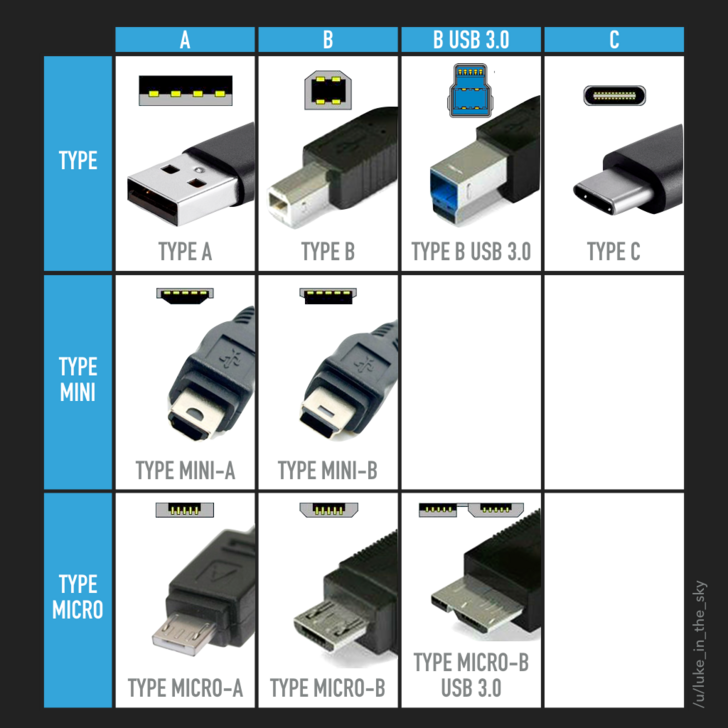
На смену устаревшему LPT порту пришел новый, более функциональный — USB порт. В современных материнских платах этот порт не устанавливается за ненадобностью.
USB порт — самый широко используемый разъем в любом современном компьютере. К этому разъему можно подключить мышку, клавиатуру, фотоаппарат, флэшку, принтер, сканер, видеокамеры и много чего еще.
Различаются два вида USB портов — USB 2.0 и USB 3.0. У USB 3.0 внутри порт окрашен в синий цвет, этот порт имеет большую пропускную скорость. USB 2.0 порты имеют белый и черный цвет.
Сетевой порт — для подключения сетевого кабеля. В этот порт подключается кабель от провайдера, который вам предоставляет услугу интернет.
Такие же порты присутствуют в вашем роутере (если вы его используете). С помощью этого порта можно соединить два компьютера между собой.
Разъемы для подключения аудио устройств. Для подключения колонок, наушников, микрофонов и т.д.
Красный разъем для подключения микрофона, зеленый разъем для подключения колонок (наушников), голубой разъем — линейный выход (для передачи звукового сигнала на другое устройство).
Описаны самые основные разъемы, которые присутствуют практически на каждом системном блоке. Возможно на вашем системном блоке есть разъемы, которые не описаны в этой статье, если это так и вы не знаете для чего нужны эти разъемы, прикрепляйте фото к комментарию, я обязательно вам помогу.
типов компьютерных кабелей | 7 основных основных типов компьютерных кабелей
В компьютерной системе есть несколько различных частей, которые подключены к системе. Эти части могут быть непосредственно подключены к материнской плате компьютерной системы, или может потребоваться кабель для подключения частей компьютера к системе. Эти части могут быть цифровыми камерами, жесткими дисками, мышами или другими устройствами. На рынке представлены различные типы кабелей, такие как кабель HDMI, кабель VGA, кабель DVI, кабель Ethernet, кабель PS/2, аудиокабель 3,5 мм, кабель USB и кабель питания компьютера.
Типы компьютерных кабелей
Вот список типов компьютерных кабелей
1.
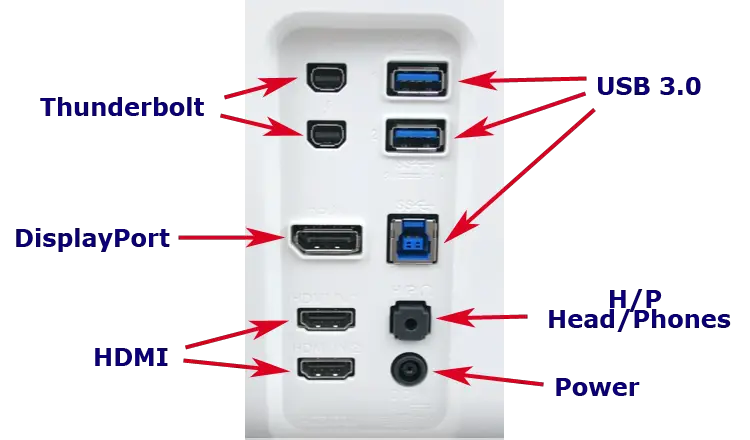 Кабель HDMI
Кабель HDMIHDMI (Медиа-интерфейс высокой четкости) — это тип компьютерного кабеля, который используется для передачи видео- и аудиосигналов высокой четкости. С помощью кабелей HDMI можно легко передавать аудио- и видеосигналы без ущерба для качества изображения, а с помощью этого кабеля можно отправлять кристально чистые изображения. Кабели HDMI используются для подключения кабельных коробок, телевизоров, DVD-плееров, медиастримеров и других электронных устройств. Все типы устройств Av могут быть подключены к одному стандартному кабелю, который является кабелем HDMI. Кроме того, один кабель HDMI способен одновременно передавать как аудио, так и видеосигналы.
2. Кабель VGA
Кабель VGA (Video Graphics Ray) — это еще один тип компьютерного кабеля, который используется для передачи видеосигналов и используется для соединения монитора и процессора компьютера. Кабель VGA также можно использовать в телевизорах высокой четкости. Вся информация, отображаемая на мониторе, поступает по кабелю VGA. В подключаемом кабеле всего 15 контактов, которые имеют три ряда по 5 контактов в каждом. При этом кабель легко вставляется в монитор, а другой конец закрепляется в процессоре компьютерной системы.
В подключаемом кабеле всего 15 контактов, которые имеют три ряда по 5 контактов в каждом. При этом кабель легко вставляется в монитор, а другой конец закрепляется в процессоре компьютерной системы.
3. Кабель DVI
Кабели DVI используются для подключения ЖК-монитора и видеокарты. Используя этот кабель, пользователь может видеть изображение высокого качества без каких-либо помех. Кабель DVI в основном используется в ЭЛТ-мониторах с разъемом VGA. Этот кабель передает цифровые и аналоговые сигналы в компьютерную систему. Кабель DVI достаточно подходит для цифровых и аналоговых соединений. Кабель DVI можно легко отличить, будь он аналоговым или цифровым, по наличию на кабеле плоского штыря. Если у плоского штырька четыре контакта вокруг, то это аналог DVI, а есть только плоский штырек, то это цифровой DVI.
4. Кабель Ethernet
Кабель Ethernet — это тип компьютерного сетевого кабеля, который используется для проводной сети. Кабель Ethernet используется для подключения коммутаторов, мониторов, ПК к LAN (локальной сети).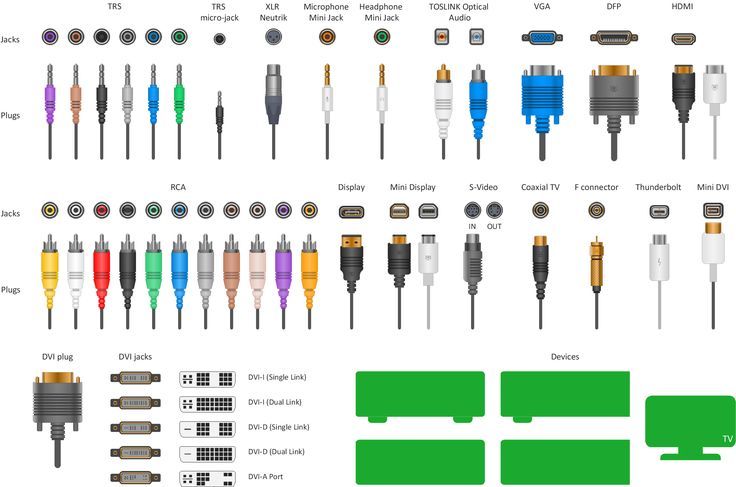 Длина и долговечность кабеля Ethernet характеризуют качество соединения. Если кабель слишком длинный и непрочный, он будет содержать плохое качество сигнала. И из-за этого фактора на рынке представлены различные типы кабелей Ethernet. Кабели Ethernet подключаются к порту Ethernet на материнской плате. Кабель Ethernet выглядит как телефонный кабель, но содержит больше проводов, чем телефонные кабели. В кабеле Ethernet восемь проводов, и на рынке они могут быть разных цветов.
Длина и долговечность кабеля Ethernet характеризуют качество соединения. Если кабель слишком длинный и непрочный, он будет содержать плохое качество сигнала. И из-за этого фактора на рынке представлены различные типы кабелей Ethernet. Кабели Ethernet подключаются к порту Ethernet на материнской плате. Кабель Ethernet выглядит как телефонный кабель, но содержит больше проводов, чем телефонные кабели. В кабеле Ethernet восемь проводов, и на рынке они могут быть разных цветов.
5. Кабель PS/2
Кабель PS/2 — это стандартный кабель для подключения мыши и клавиатуры к компьютеру. Длина кабеля PS/2 достаточна для того, чтобы пользователь мог легко подключить мышь и клавиатуру к системе и использовать систему. В кабелях PS/2 всего 6 контактов и круглый разъем. Есть в основном два размера кабеля PS/2. Меньший размер является наиболее распространенным кабелем, но некоторые адаптеры можно использовать для преобразования его в больший размер. Этот кабель теперь заменен кабелями USB, поскольку они являются универсальными кабелями и могут быть легко подключены к любой системе.
6. Аудиокабель 5 мм
Аудиокабели 3,5 мм представляют собой тип компьютерных кабелей, которые используются в компьютерных аудиоприложениях. Этот кабель можно использовать для подключения мини-стерео аудиоустройства, звуковой карты ПК или любого портативного проигрывателя компакт-дисков к любому мультимедийному динамику. Этот кабель также можно использовать для подключения наушников к системе.
Зеленый порт предназначен для наушников и компьютерных динамиков. Синий порт предназначен для DVD-плеера, MP3-плеера, а розовый порт используется для подключения микрофонов.
7. Кабели USB
Кабель USB (универсальная последовательная шина) — это стандартный кабель, используемый для подключения универсальных устройств или персональных компьютеров. Он в основном используется для цифровой связи на короткие расстояния. Цифровые данные можно передавать с помощью USB-кабеля. В настоящее время кабель USB используется для зарядки таких устройств, как смартфоны, динамики Bluetooth, триммеры и многие другие. Кабели USB можно использовать для прямого подключения двух устройств. Кабель USB подключается к порту USB, имеющемуся в компьютерной системе. Мышь и клавиатура также подключаются к USB-порту, так как у них есть USB-кабели. Поскольку устройство подключено через USB-кабель, отсоединение USB-кабеля во время работы устройства может привести к повреждению устройства, поэтому всякий раз, когда возникает необходимость отсоединения USB-кабеля, сначала его следует безопасно извлечь, а затем быть удалены из системы.
Кабели USB можно использовать для прямого подключения двух устройств. Кабель USB подключается к порту USB, имеющемуся в компьютерной системе. Мышь и клавиатура также подключаются к USB-порту, так как у них есть USB-кабели. Поскольку устройство подключено через USB-кабель, отсоединение USB-кабеля во время работы устройства может привести к повреждению устройства, поэтому всякий раз, когда возникает необходимость отсоединения USB-кабеля, сначала его следует безопасно извлечь, а затем быть удалены из системы.
Преимущества компьютерных кабелей
Ниже приведены некоторые преимущества, описанные ниже.
Компьютерные кабели могут использоваться для подключения различных устройств к системе и выполнения нескольких операций. Компьютерные кабели могут легко передавать через него цифровой и аналоговый сигнал. Некоторые компьютерные кабели способны передавать через них электроэнергию, как USB-кабель. С помощью компьютерного кабеля можно смотреть фильмы, играть в игры, слушать музыку и делать многое другое. Кабели Ethernet можно использовать для подключения компьютерной системы к Интернету.
Кабели Ethernet можно использовать для подключения компьютерной системы к Интернету.
Заключение
Каждый тип компьютерного кабеля имеет свои преимущества и может использоваться для разных целей. И все компьютерные кабели являются стандартными кабелями, что означает, что их можно использовать для подключения к любой системе. Производительность кабеля зависит от размера кабеля и долговечности кабеля.
Рекомендуемые статьи
Это руководство по типам компьютерных кабелей. Здесь мы подробно обсудим основную концепцию различных типов компьютерных кабелей, а также их преимущества. Вы также можете прочитать следующую статью, чтобы узнать больше –
- Введение в компьютерную сеть
- Карьера в области компьютерного программирования
- Карьера в области компьютерных наук
- Типы памяти в компьютере
Типы компьютерных разъемов с рисунками
Питание от сети переменного тока, микрофонный/линейный вход, выход для динамика/наушников, USB, Ethernet, VGA, последовательный порт RS-232, eSATA, параллельный DB25, Displayport
Питание от сети переменного тока, микрофонный/линейный вход, динамик /Выход для наушников, USB, Ethernet, VGA, последовательный RS-232, eSATA, параллельный DB25, Displayport, DVI, Firewire, USB
PS/2, USB, последовательный, параллельный
СТАРЫЕ РАЗЪЕМЫ:
(многие из них все еще используются сегодня)
РАЗЪЕМЫ ДЛЯ МОНИТОРА «, поэтому он получил букву «H» для высокой плотности.
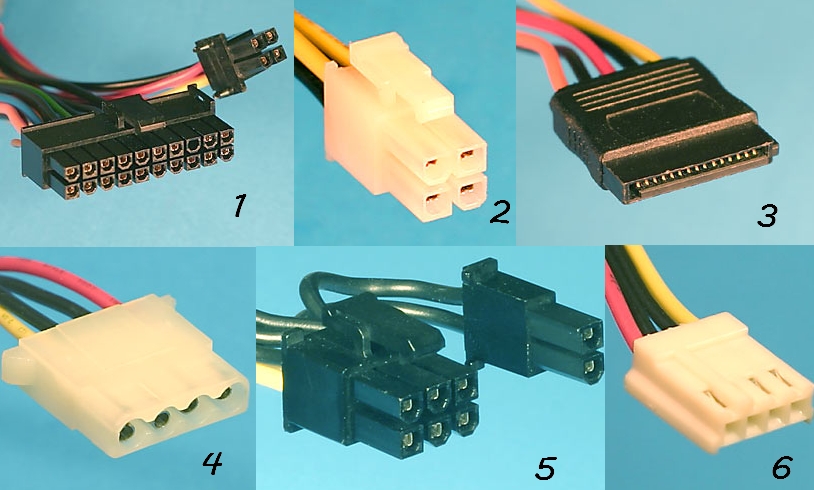 Используется для видеокарт ПК SVGA и кабелей монитора.
Используется для видеокарт ПК SVGA и кабелей монитора.DB15 15 контактов в два ряда, контакты такие же, как у DB9 или DB25. Используется для мониторов Mac.
Разъемы BNC используются на компьютерах Mac, Sun и почти во всем, что является старым и хорошим.
DB9 9 контактов в два ряда, используются на старых мониторах и VGA. Последовательные порты в стиле PS/2 также используют разъемы DB9.
13W3 набор контактов типа «DB» и три забавных коаксиальных контакта. Используется на мониторах Sun и Mac.
ДРУГИЕ РАЗЪЕМЫ ДЛЯ ПК/MAC
Параллельный принтер
CN36 (гнездо) Этот разъем вы видите на задней панели большинства принтеров.
CN36 (вилка) Этот разъем используется для большинства кабелей принтера.
DB25 (гнездо) Этот разъем используется для параллельного вывода на принтер ПК. Он также используется для вывода SCSI, особенно на Mac.
DB25 (вилка) Используется для параллельных принтеров (и других устройств с параллельным портом), а также для SCSI и последовательных портов. Если вы видите мужчину на задней панели вашего компьютера, это обычно ваш последовательный порт COM2.
Если вы видите мужчину на задней панели вашего компьютера, это обычно ваш последовательный порт COM2.
Штекер HPCN36 Это новый разъем параллельного порта «Type-C» IEEE-1284, который используется в некоторых новых лазерных принтерах.
MINIDIN-8 (гнездо) Последовательный разъем Mac. Принтеры Mac, выходы принтера Mac и модема и т. д.
Последовательный
Последовательный разъем DB25. На компьютере это будет мужчина, а не женщина, как показано на рисунке выше. Последовательные разъемы DB9. На компьютере должен быть разъем «папа», у мыши или другого последовательного устройства (модем, цифровая камера) — разъем «мама».
Разъемы USB и Firewire
Это 6-контактный разъем Firewire/IEEE-1394.
Разъем «i.Link». Это в основном 4-контактный Firewire/i.link/IEEE-1394 разъем. Разъем «FireWire».
USB C — новейший стандартный USB-разъем
USB-разъем типа «A». Подключается к компьютеру или USB-концентратору.